一、环境配置:
1.VMware
2.ubuntu
二、工具下载:
VMware 下载 以及安装Linux:
(14条消息) VMware虚拟机安装Linux教程(超详细)_虚拟机安装linux系统_七维大脑的博客-CSDN博客
三、配置过程:
1.确认虚拟机为NAT模式。若为NAT模式还没有网络:

点击VMware左上角的编辑->虚拟网络编辑->更改设置->还原默认设置,再重启虚拟机即可。
2.配置虚拟机SSH
- 安装openssh-client:
sudo apt-get install openssh-client - 安装openssh-server:
sudo apt-get install openssh-server - 启动ssh-server:
sudo /etc/init.d/ssh restart - 确认ssh-server工作正常:
(看到ssh表示工作正常)netstat -tpl - 安装vim:
sudo apt-get remove vim-common sudo apt-get install vim - 关闭防火墙:
sudo ufw disable - 配置ssh_config:(删除:del ,保存并退出Esc->shift+:->输入:wq)
sudo vi /etc/ssh/ssh_config
-
配置sshd_config
sudo vi /etc/ssh/sshd_config在这插入一行

-
查看本机ip(可在终端直接输入ifconfig 或在设置->网络中查看)

四、主机连接虚拟机
1.主机和虚拟机安装VScode
直接在应用商店搜索VScode即可安装(虚拟机Linux下载同主机)
2.在主机VScode加入扩展SSH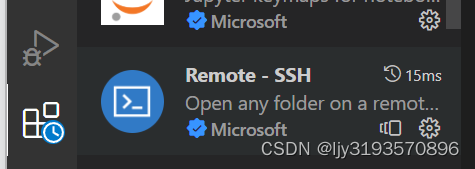
按顺序点击,并勾选最右侧框,则会生成左侧远程资源管理器
3.新建连接,输入: ssh 虚拟机用户名@虚拟机IP地址 即可连接成功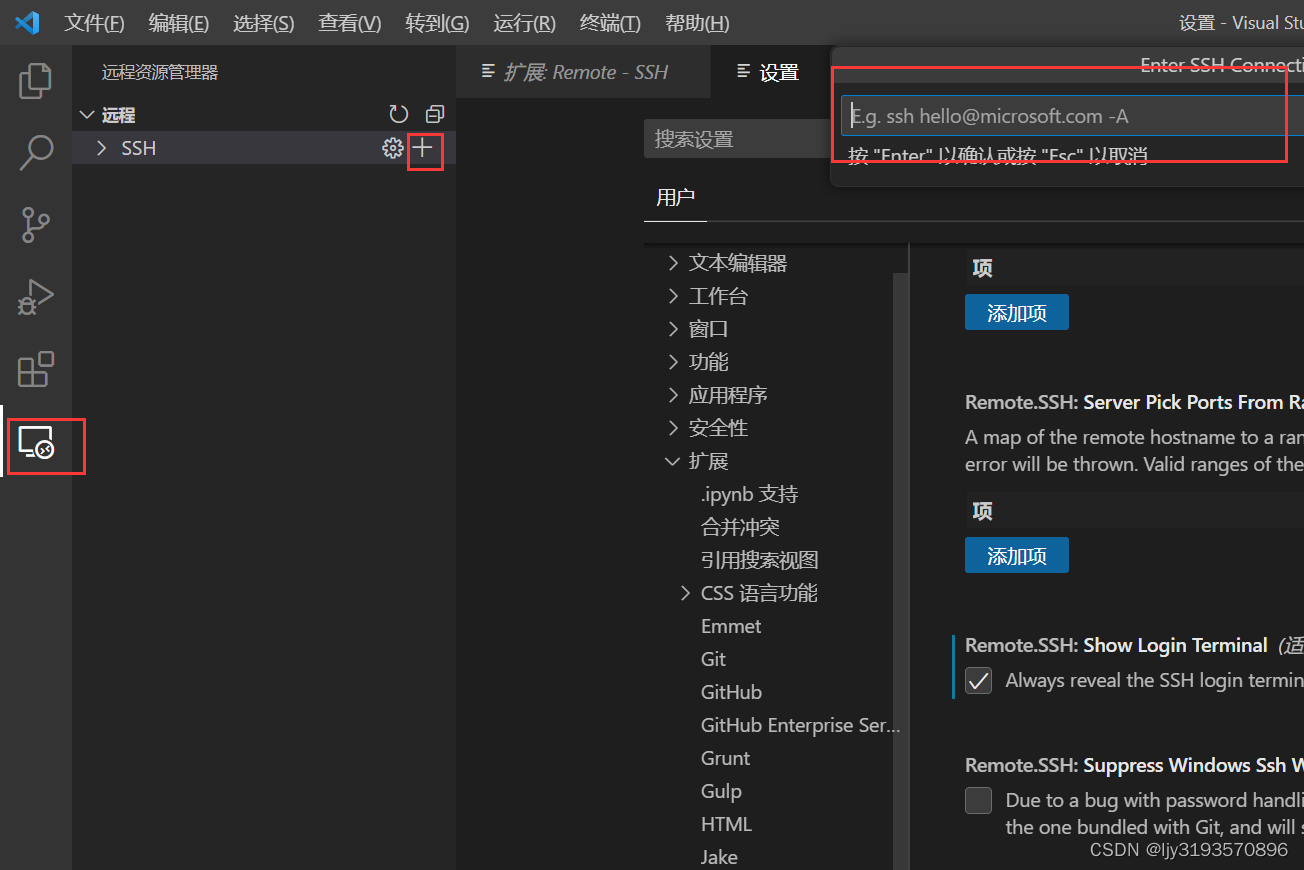
五、主机虚拟机文件互传
1.虚拟机传主机:
scp -r 虚拟机用户名@192.168.xxx.xxx:/home/虚拟机用户名/文件路径 /主机路径2.主机传虚拟机:
scp -r 主机路径 虚拟机用户名@192.168.XXX.XXX:/home/虚拟机用户名/文件路径






















 1116
1116

 被折叠的 条评论
为什么被折叠?
被折叠的 条评论
为什么被折叠?








